

PADS如何导入元件库新建元件
描述
对于普通的原理图,位置的摆放是比较随意的,并且也没有一些特殊的或者元件库里面没有的元件,相对来说绘制会比较简单。但是如果碰上复杂一点的电路,要绘制起来就会比较麻烦,需要一些新的PADS使用技巧,最基础的就是给元件库添加一些额外的器件,比如说新导入的BOM表中器件或者其他特殊定制的元件。
对于一个电子元器件,它在设计软件中会被描述为几个部分:逻辑符号,PCB封装形式,参数详细信息,就构成了一个完整的元件库电子元器件。
逻辑符号也就是原理图上看到的样子。
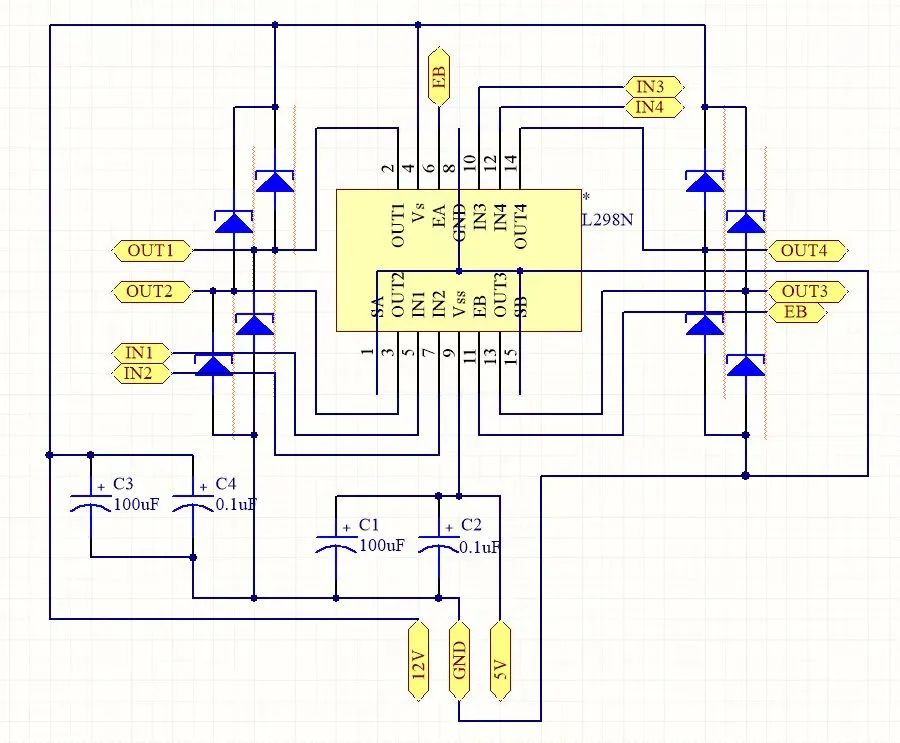
创建自己的第三方库
很多时候,工作一段时间的电子工程师因为已经有了一定的工作经验,有自己的工作习惯,并且很多工作内容会经常用到某一部分的元器件,所以这时候通常会更倾向于用自己的原价库,也就是创建自己的第三方库。
创建方法也很简单,在文件菜单栏选择”库“,再点击”新建库“,修改库的名字即可。
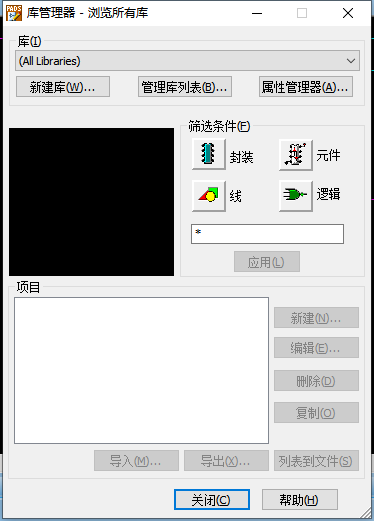
不过这个时候创建出来的元件库是没有元件的,因为元件库中的元件需要你自己去添加之后才会有。
点击”工具“菜单栏的”元件编辑器“进入编辑窗口。

然后点击新建,选择相应的类型。
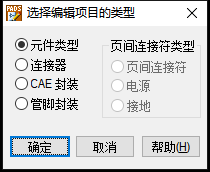
其中首先选择逻辑类型,不同的元件有不同的逻辑类型,比如说电容是CAP, 电阻是RES等。
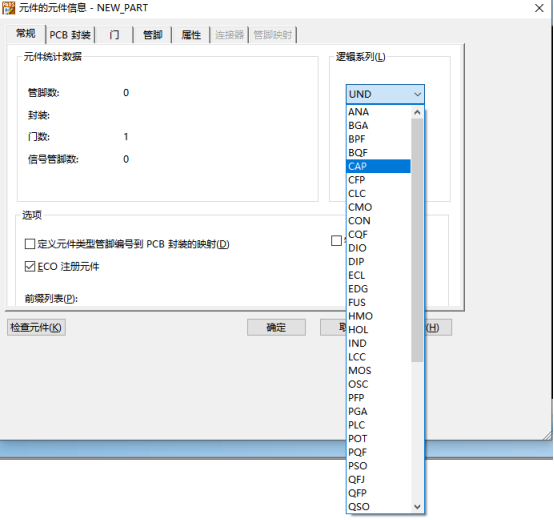
选择CAE封装向导,可以获取到模板,再更改模板的参数,主要是更改芯片的大小以及引脚的数量和长度。
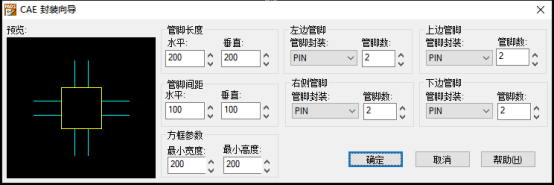
修改完之后,点击确定即可创建出最终的CAE封装(最终原理图上呈现的样子),点击保存,存储到相应的库中即可(记得写好相应元件的名字)。

然后就是PCB封装,它是在编辑电参数的菜单栏中,不过对于PCB封装的设计是在PADS Layout软件中进行。
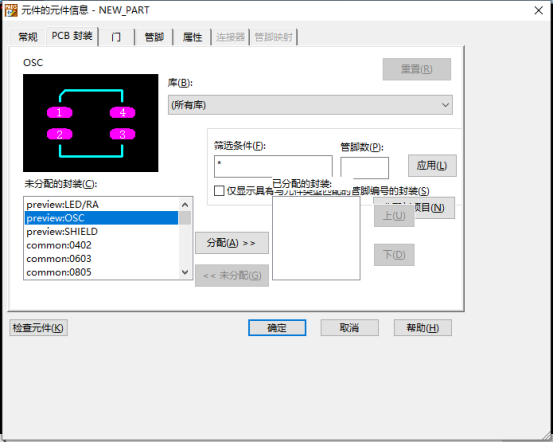
门封装也是一样,将前面画好的CAE封装给对应到门封装内,这里可以选择四种CAE封装,不过通常选择一种即可。
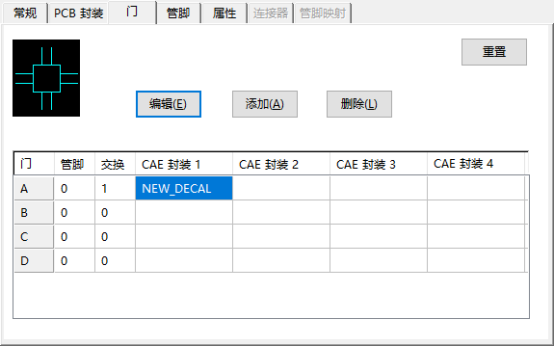
管脚:对元件的各个管脚进行网络定义,与门封装对应。
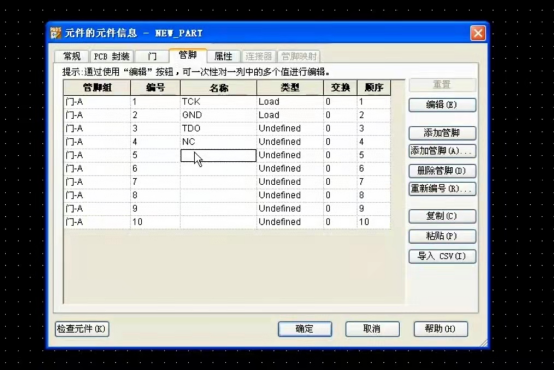
属性:比如说厂家信息,封装信息等等,最重要的是要有相应的属性值得包含。
在编辑完所有的元件信息之后,就可以点击“检查元件”,来看是否有一些信息不匹配,如果不匹配就会报错。
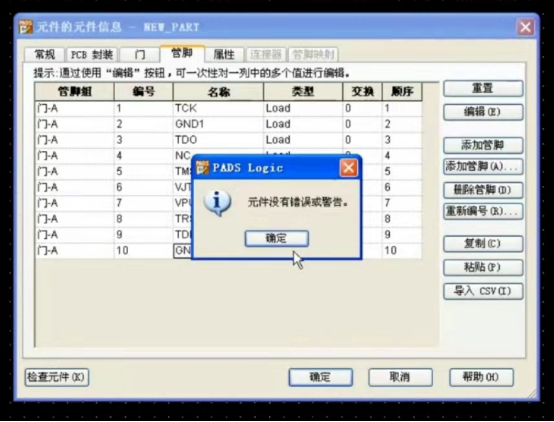
-
PADS 建立元件库基础教程2024-04-18 765
-
立创EDA新建元件如何选择正确的封装2023-11-30 4312
-
PADS设计之如何导入元件库新建元件2023-04-13 2346
-
Altium Designer实战——最小系统元件库2021-11-17 1480
-
设计自己的元件库方法2019-07-08 3513
-
Protel99se元件库导入2018-09-12 45245
-
orCAD创建元件库与元件(于博士信号完整性)2017-03-03 4639
-
对17.2版本新建元件库遇到的问题2016-11-10 4863
-
用 PADS 无法新建和添加元件库2016-08-22 12848
-
PROTEUS最新元件库2016-06-17 2929
-
将Protel的原理图元件库导入PADS:2015-02-09 10608
-
【EDA经验分享】ORCAD原理图新建元件库配图教程!2014-12-29 17204
-
如何在Protel99中创建元件库2013-03-16 3032
-
PADS元件库的问题2009-07-03 5962
全部0条评论

快来发表一下你的评论吧 !

